Migration Tool - Migrare una singola casella email
Come trasferire sui nostri server una casella email esistente presso un altro provider
Quando si trasferisce una casella di posta elettronica da un provider ad un altro, è importante conservare e trasferire la posta dal vecchio al nuovo server. Per facilitare questa operazione, Hosting Solutions ha appositamente creato uno strumento web, il Migration Tool, che guida l'utente nel trasferimento della casella e sincronizza i messaggi tra il vecchio ed il nuovo server. Migration Tool, quindi, può essere usato anche più volte, fino a quando la casella rimane attiva sul vecchio server.
Per avviare la procedura di migrazione di una singola casella email, è necessario collegarsi al sito:
https://mail.migrationtool.it/
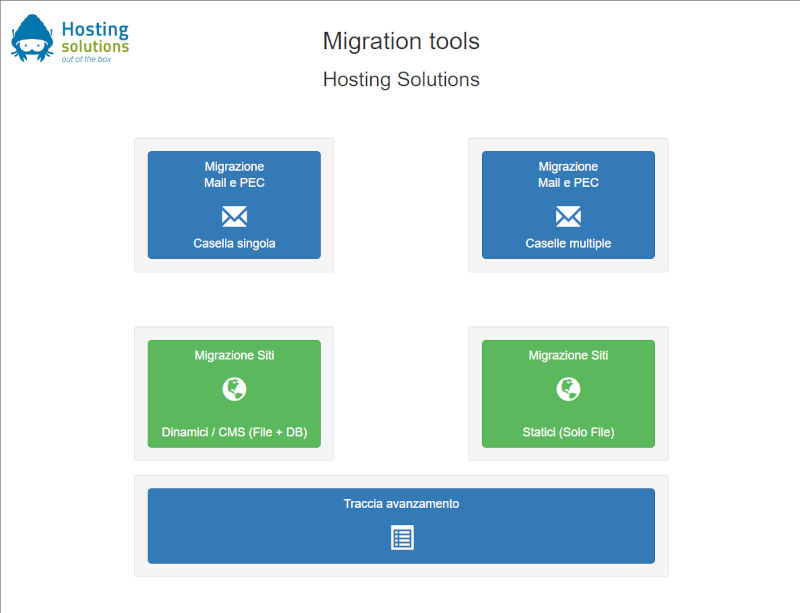
Prima di iniziare il trasferimento è importante sottolineare che:
- la casella email da trasferire, detta anche casella sorgente, deve essere ancora presente sul server sorgente al momento del trasferimento;
- la nuova casella email, detta anche casella destinazione, deve essere già stata creata sul server di destinazione.
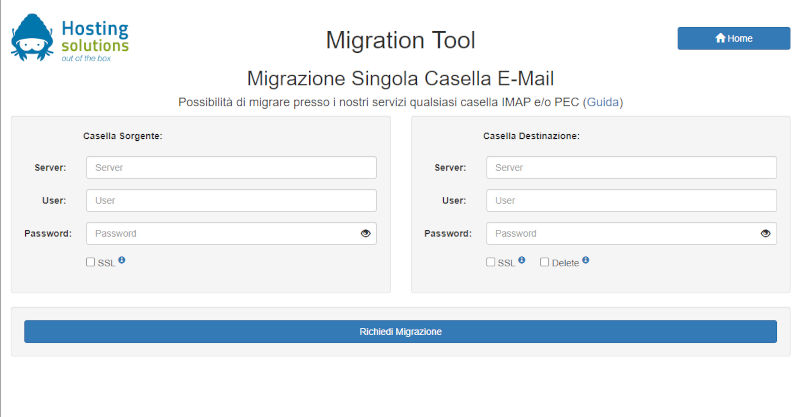
Una volta collegati, Migration Tool mostra due form (moduli da riempire) nei quali vanno inseriti tutti i dati relativi alla casella sorgente e destinazione, indispensabili al trasferimento (immagine sopra).
Nei primi quattro campi del form a sinistra, relativo alla casella sorgente, devono essere inserite le informazioni inerenti la casella email da trasferire. In particolare:
- Server: indirizzo IP o nome del server che ospita la casella email;
- User: indirizzo della casella email che si vuole migrare (es.: prova@test.it);
- Password: password della casella email;
- SSL: spuntare la casella, se nel server sorgente la casella utilizza il protocollo SSL (porta 993)
Nel form a destra, relativo alla casella destinazione, i campi devono essere popolati con i dati relativi alla casella email presente sul nuovo server. In particolare:
- Server: indirizzo IP o nome del nuovo server;
- User: indirizzo della casella email che si vuole migrare (es.: prova@test.it);
- Password: password che si desidera impostare sulla casella email una volta migrata;
- SSL: spuntare la casella, se nel server di destinazione la casella utilizza il protocollo SSL (porta 993);
- Delete: Se spuntato, cancella (nella casella destinazione) i messaggi non più presenti sul server sorgente, ma copiati - prima di essere cancellati - nella nuova casella. Questa azione è utile quando il tool di migrazione viene utilizzato più volte, per replicare sulla casella di destinazione la cancellazione di messaggi avvenuta sulla casella sorgente tra un utilizzo del Migration tool ed il successivo. Si consiglia di utilizzarlo almeno nell'ultima migrazione.
Una volta inseriti tutti i valori in modo corretto, cliccare sul bottone Richiedi Migrazione. Verrà visualizzata una stringa alfanumerica (token) che identifica univocamente la migrazione richiesta: copiarla e salvarla per utilizzarla anche in seguito. Cliccando sul token è possibile monitorare l'avanzamento della migrazione, che inizierà entro pochi minuti.
In caso di migrazione di caselle particolarmente grandi o di molte caselle, conservando il token è possibile controllare successivamente gli aggiornamenti, tramite il seguente URL https://migrationtool.it/read_logs.php.
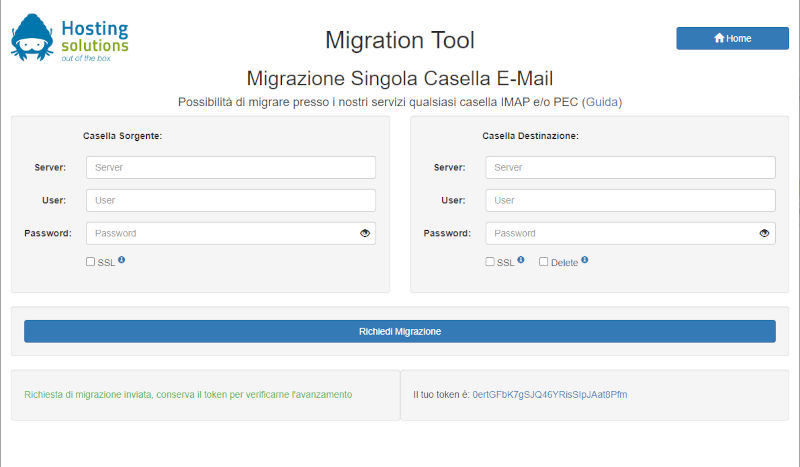
NOTA BENE Fino a quando il record DNS del dominio della casella email punterà al vecchio server, la posta verrà recapitata sul vecchio server e non sul nuovo. Quindi, per rendere operativa la nuova casella sarà necessario modificare il record DNS affinché punti sul nuovo server.
Come verificare che il trasferimento di una casella sia andato a buon fine, prima del trasferimento del dominio? Semplicemente accedendo alla casella con le credenziali, tramite il seguente URL: https://roundcube.mailapps.it: se il contenuto della casella è disponibile, allora il trasferimento è avvenuto correttamente.
